Kā aktivizēt savu jauno iPhone 7/7 Plus
Jaunais iPhone tiek izlaists nākamā gada 7. septembrīkā arī jaunu funkciju filiāle. Lielākajai daļai cilvēku, kuri ieguva savu jauno iPhone, vispirms ir tas jāaktivizē un jāiestata. Šajā rakstā mēs jums parādīsim, kā aktivizēt vai iestatīt jauno sarkano iPhone 7 / iPhone 7 Plus.
- 1. daļa: Kā iestatīt jauno iPhone 7/7 Plus, izmantojot Wi-Fi?
- 2. daļa: Kā, izmantojot iTunes, aktivizēt jauno iPhone 7/7 Plus bez SIM?
- 3. daļa: Ko darīt, ja nevarat aktivizēt jauno iPhone 7/7 Plus?
1. daļa: Kā iestatīt jauno iPhone 7/7 Plus, izmantojot Wi-Fi?
1. solis: ieslēdziet savu jauno iPhone 7/7 Plus, turot nospiestu miega / barošanas pogu labajā malā. Jūs redzēsit ekrānu "Sveiki" daudzās valodās. Lai turpinātu, slīdiet no kreisās uz labo pusi.
2. solis: izvēlieties vajadzīgo valodu un pieskarieties savai valstij vai reģionam.

3. darbība: Izvēlieties Wi-Fi tīklu un, ja nepieciešams, ievadiet tā paroli. Ja jūs aktivizējat iPhone 7/7 Plus AT & T / Verizon, jums jāievada sava konta norēķinu pasta indekss ar Verizon Wireless un pēdējie 4 SSN cipari un pēc tam nospiediet Turpināt.
4. darbība: iespējojiet atrašanās vietas noteikšanas pakalpojumus. Ekrānā Touch ID iestatiet piekļuves kodu un Touch ID. Šo soli var izlaist, izvēloties Iestatīt Touch ID vēlāk.
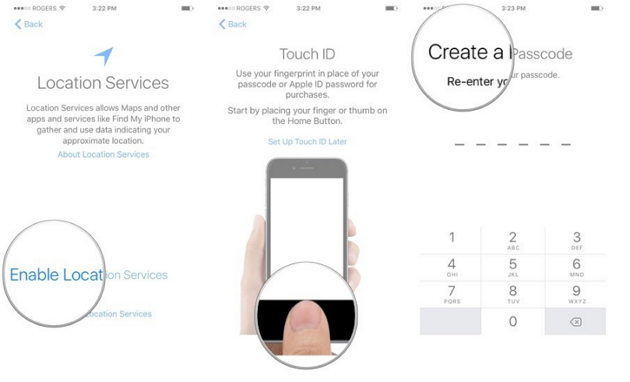
5. darbība: ekrānā Lietotnes un dati ir 4 iespējas: Atjaunot no iCloud dublējuma, Atjaunot no iTunes dublējuma, Iestatīt kā jaunu iPhone un Pārvietot datus no Android.
6. solis: pierakstieties, izmantojot Apple ID un paroli. Pieskarieties Izlaist šo soli, ja nevēlaties to darīt tūlīt vai jums vēl nav Apple ID.

7. darbība. Piekrītiet Apple pakalpojumu sniegšanas noteikumiem un izpildiet vedni, lai iestatītu Apple Pay un iCoud Keychain.

8. darbība. Ekrānā Iestatīt Siri varat nospiest un turēt sākuma pogu, lai iestatītu Siri. Vai arī varat pieskarties Ieslēgt Siri vēlāk, lai izlaistu šo darbību.

9. darbība: pieskarieties, lai nosūtītu diagnostikas informāciju Apple. Ja nevēlaties sūtīt, jums nav jāsūta.
10. solis: Ekrānā Display Zoom setup varat izvēlēties standarta vai tuvinātu. Pieskarieties vēlamajai opcijai, un redzēsit priekšskatījumu, kā izskatīsies tālrunis. Pēc tam pieskarieties Tālāk, lai turpinātu.
Veicot tālāk norādītās darbības, jūs esat pabeidzis iPhone iestatīšanas procesu un tagad varat izmantot jauno iPhone. Saņemiet dažus padomus, kā rūpēties par jauno iPhone 7/7 Plus un uzturēt to labā stāvoklī.
2. daļa: Kā, izmantojot iTunes, aktivizēt jauno iPhone 7/7 Plus bez SIM?
1. darbība: datorā lejupielādējiet un instalējiet jaunāko iTunes un, izmantojot USB kabeli, savienojiet savu iPhone 7 ar šo datoru.
2. darbība: Pēc tam, kad tālrunis tiek atklāts iTunes, programmatūras interfeiss datorā parādīs soli pa solim. Izpildiet tos, lai iPhone iestatītu un aktivizētu, un slotā nav SIM kartes.
3. daļa: Ko darīt, ja nevarat aktivizēt jauno iPhone 7/7 Plus?
Jauna iPhone 7 iestatīšana nav sarežģīta;tomēr daži lietotāji sūdzējās, ka nevar "aktivizēt iPhone 7 AT & T / Verizon / Sprint. Ja nevarat aktivizēt savu iPhone, zemāk ir norādīti daži jūsu atsauces labojumi.
- Restartējiet savu iPhone un sāciet no jauna.
- Pārliecinieties, vai ir uzstādīta SIM karte.
- Pārliecinieties, vai Apple aktivizācijas serveris ir tiešsaistē. Atrodiet sarakstu sistēmas statusa lapā. Ja rūtiņa blakus iOS ierīces aktivizēšanai nav zaļa, mēģiniet vēlāk aktivizēt savu iPhone.
- Pierakstieties, izmantojot savu Apple ID. Dažos gadījumos, lai aktivizētu iPhone, jums jāpierakstās ar savu Apple ID.
- Ja izmantojat mobilā datu savienojumu, mēģiniet izveidot savienojumu ar uzticamu Wi-Fi tīklu. Ja Wi-Fi savienojums nedarbojas, mēģiniet izveidot savienojumu ar iTunes.
- Ja izmantojat iTunes, lai aktivizētu savu iPhone, pārliecinieties, vai iTunes ir atjaunināta uz jaunāko versiju.
- Sazinieties ar savu mobilo sakaru operatoru, lai pārbaudītu tīkla vai aktivizācijas problēmas vai nepieciešamības gadījumā nomainītu SIM karti.
- Ievietojiet savu iPhone 7 atkopšanas režīmā, izmantojot bezmaksas Tenorshare ReiBoot, un atjaunojiet savu iPhone, izmantojot iTunes.
- Ja jūsu iPhone atjaunošana joprojām nedarbojas aktivizēšanas kļūdas dēļ, sazinieties ar Apple atbalstu.









